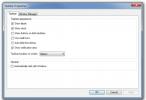Jak odinstalować drukarkę w systemie Windows 10
Drukarki są jednymi z najtrudniejszych rodzajów sprzętu do pracy. Instalowanie sterowników dla nich może być niezwykle trudne i jeśli zdarzy ci się zaciąć papier, możesz potrzebować całego popołudnia, aby dowiedzieć się, jak to naprawić. Przez te wszystkie lata technologia drukarek nie uległa znacznej poprawie. Możemy mieć drukarki 3D, ale są to zupełnie inne drukarki. Czasami, aby rozwiązać problem, musisz zrobić coś tak drastycznego, jak usunięcie drukarki i zainstalowanie jej ponownie. Oto jak odinstalować drukarkę w systemie Windows 10.
ALARM SPOILERA: Przewiń w dół i obejrzyj samouczek wideo na końcu tego artykułu.

Odinstaluj drukarkę - aplikacja Ustawienia
Otwórz aplikację Ustawienia i przejdź do grupy ustawień Urządzenia. Wybierz kartę Drukarki i skanery. Na tej karcie zobaczysz listę wszystkich skanerów i drukarek skonfigurowanych w systemie. Dotyczy to zarówno podłączonych urządzeń, jak i urządzeń offline. Nie musisz koniecznie mieć drukarki podłączonej do systemu, aby ją usunąć, ale może to być dobry pomysł, jeśli możesz.
Z listy wybierz drukarkę, którą chcesz odinstalować, i kliknij przycisk Usuń urządzenie.

Odinstaluj drukarkę - panel sterowania
Powyższa metoda może nie całkowicie odinstalować drukarkę. Niektóre sterowniki mogą nadal pozostać w systemie. Dlatego lepszym pomysłem może być użycie Panelu sterowania do odinstalowania drukarki w systemie Windows 10.
Otwórz Panel sterowania i przejdź do Sprzęt i dźwięk, a następnie wybierz Urządzenia i drukarki. Rozwiń opcję Drukarki i kliknij prawym przyciskiem myszy drukarkę, którą chcesz usunąć. Z menu kontekstowego wybierz Usuń urządzenie.
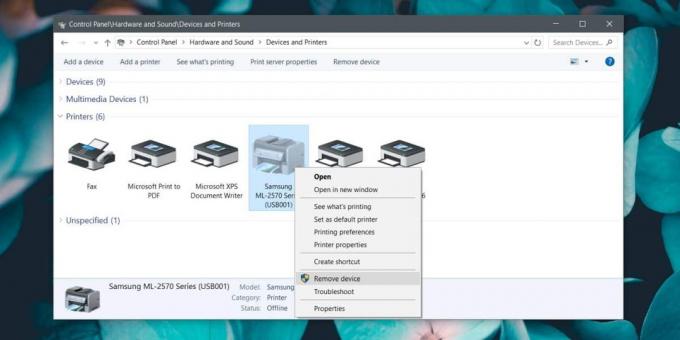
Po usunięciu urządzenia dobrym pomysłem jest powrót do głównego ekranu Panelu sterowania i wybranie opcji Programy> Odinstaluj program.
Na liście zainstalowanych programów poszukaj dowolnego oprogramowania, które mogło być zainstalowane do zarządzania drukarką. Ma to zastosowanie tylko wtedy, gdy usuwasz zastrzeżone oprogramowanie drukarki. Nie dotyczy to drukarek ogólnych zainstalowanych w systemie Windows 10.
Dobrym pomysłem jest zrestartowanie systemu, jeśli odinstalowałeś drukarkę, aby rozwiązać problem. Chociaż rozwiąże to problemy z oprogramowaniem, może być konieczna interwencja na poziomie sprzętowym, aby rozwiązać problemy z drukarką. Wyłączenie go na kilka minut może pomóc. Podobnie, naciśnięcie i przytrzymanie przycisku zasilania na drukarce pomoże usunąć wszystko, co może pozostać w pamięci.
Technologia drukarek jest nadal bardzo archaiczna. Udało nam się tylko poprawić szybkość drukowania, tj. Drukarka atramentowa jest szybsza niż matryca punktowa drukarka, a drukarka laserowa jest szybsza niż drukarka atramentowa, ale pojawiają się problemy z drukarkami z jak zadania drukowania są przekazywane z komputera do drukarki. Sposób, w jaki te żądania są wysyłane i obsługiwane, niewiele się zmienił.
Poszukiwanie
Najnowsze Posty
Rozdzielanie i scalanie plików PDF: dzielenie, łączenie, obracanie, miksowanie i wizualne porządkowanie plików PDF
PDF lub Portable Document Format to znany na całym świecie format p...
Powiąż przycisk Uwaga centrum akcji z sekcją w programie OneNote [Windows 10]
Centrum akcji w systemie Windows 10 ma przyciski szybkiego dostępu,...
Pasek zadań podwójnego monitora dodaje działający pasek zadań systemu Windows 7 do drugiego monitora
Podczas pracy z podwójnymi monitorami może być trudnością radzić so...

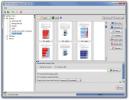
![Powiąż przycisk Uwaga centrum akcji z sekcją w programie OneNote [Windows 10]](/f/aaf2203ac5ad6ce71b07417929dd0ced.jpg?width=680&height=100)